Je to možné vidět Osobní hlas iOS 17 nefunguje. Apple má ve zvyku překvapovat své uživatele novými funkcemi a nejnovější verze pro iOS není žádnou neznámou. Toto je nový věk technologií, kde lidé mohou efektivně komunikovat čtením textu bez použití klávesnice k psaní. Ale co přesně nová funkce umí? Zde se o tom můžete dozvědět více a také o tom, jak to opravit, když nefunguje.
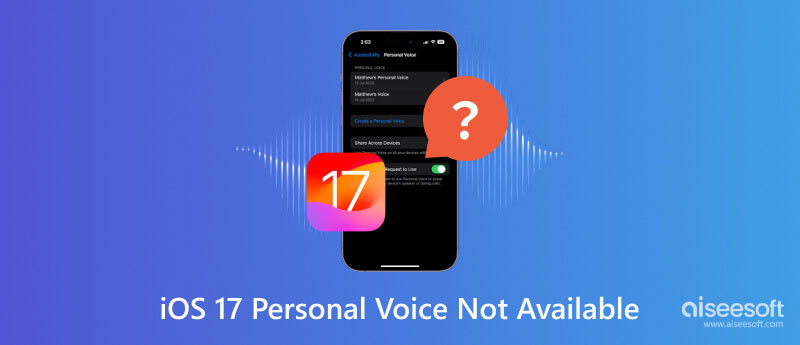
Osobní hlas je dostupná funkce na iOS 17 při použití s funkcí Live Speech. Je to jedna z možností s technologií AI, která vytváří přesnou kopii vašeho hlasu a čte text, který píšete. Stejně jako Čas na obrazovce zabraňuje uživatelům iPhone v krátkozrakosti, Personal Voice pomáhá lidem s poškozeným hlasem nebo lidem, kteří jsou ohroženi. Jeho vlastnosti jsou také užitečné pro:
Před nastavením funkce Osobní hlas musíte zvážit některé věci. Nejprve najděte relativně tiché místo, abyste se vyhnuli přílišnému hluku na pozadí, který může rušit kvalitu zvuku. Poté si musíte udělat vyhrazený čas na zaznamenání frází. Záznam bude trvat asi 15 až 20 minut. Pokud splňujete všechny požadavky, můžete na svém iPhone nastavit Osobní hlas pomocí následujících kroků:
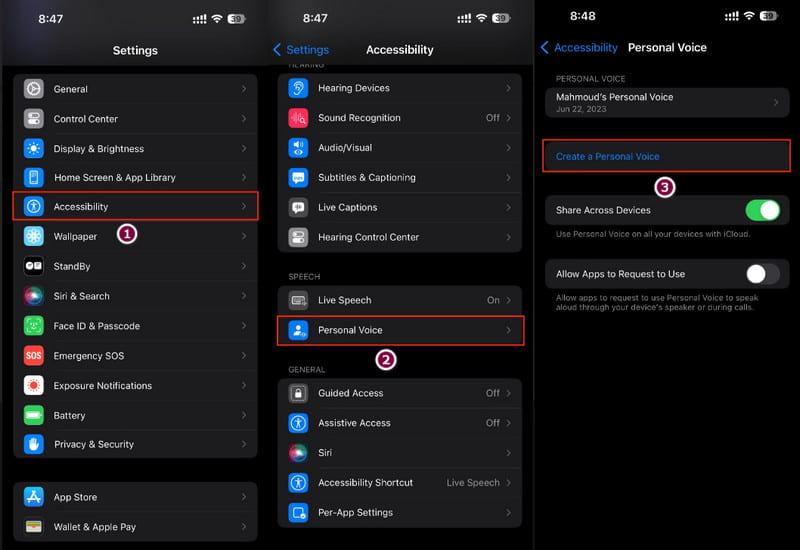
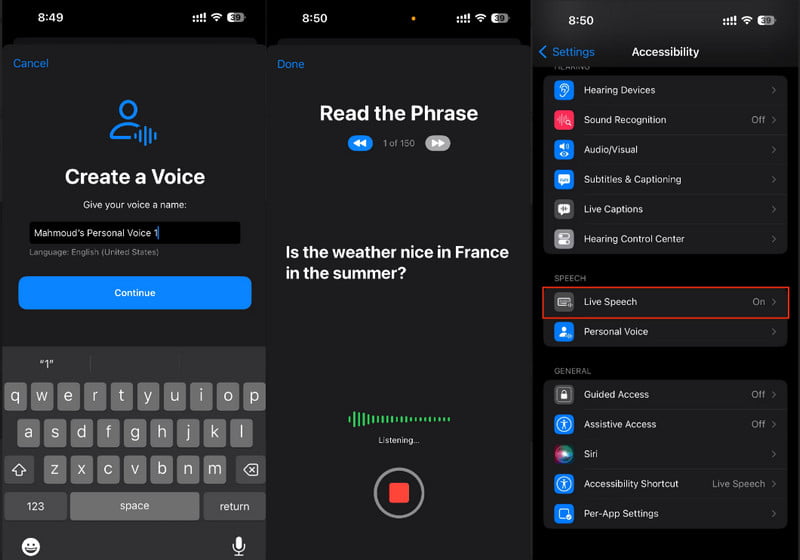
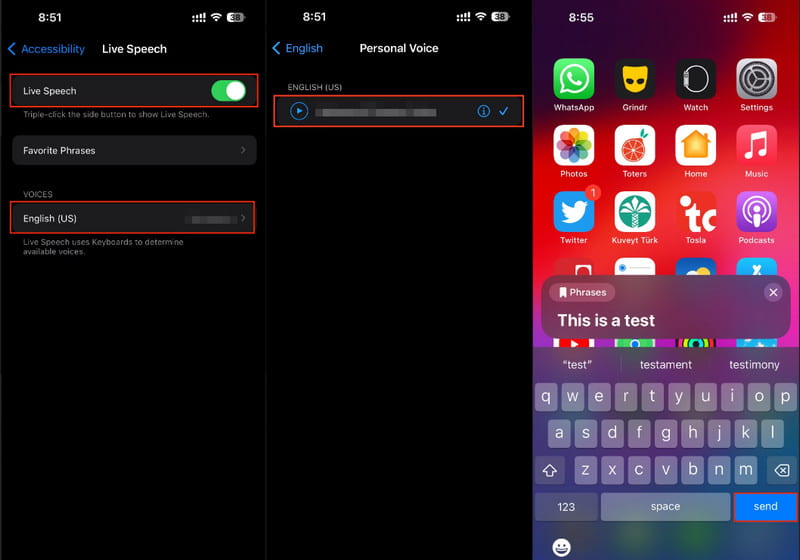
Je nepříjemné nepoužívat funkci Osobní hlas hned po instalaci iOS 17 do zařízení. Důvodů, proč hledat, je několik. Za prvé, aktualizace softwaru obsahuje chyby, které je třeba opravit. Vývojářům může chvíli trvat, než je opraví. Za druhé, povolení funkce VoiceOver a Speak Screen zabrání fungování funkce Osobní hlas. A konečně, hlasová data jsou poškozena a musíte si znovu nahrát fráze. Se všemi těmito problémy jsou zde nejlepší řešení, jak opravit osobní hlas na iPhone.
Chcete-li rychle opravit iOS 17 Personal Voice, když nefunguje, Aissesoft obnovení systému iOS je profesionální nástroj pro opravu vašeho zařízení. V kombinaci s několika základními prvky je program navržen tak, aby obnovil telefon se starší verzí iOS, což vám umožní přeinstalovat iOS 17 bez chyb. Kromě toho můžete software použít k přenosu souborů a jejich zálohování na vašem PC. Je také známý svou schopností obnovit iPhony, iPady a iPody po selhání odemknutí, poškození vodou a dalších problémech.

Ke stažení
100% bezpečné. Žádné reklamy.
100% bezpečné. Žádné reklamy.
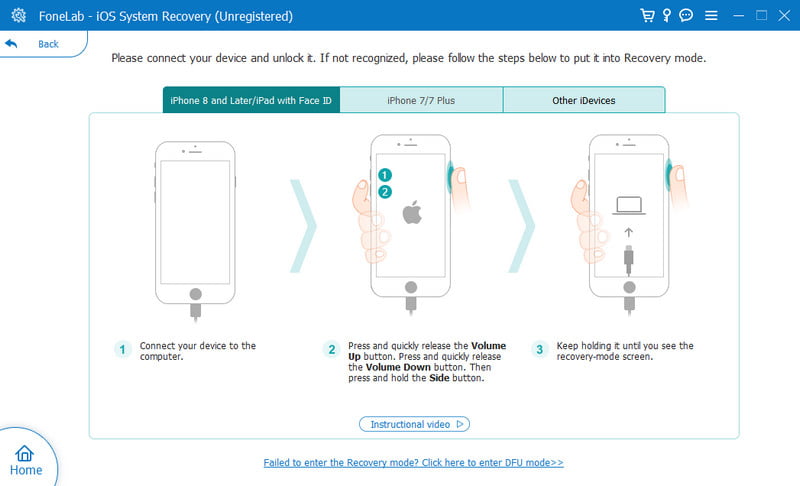
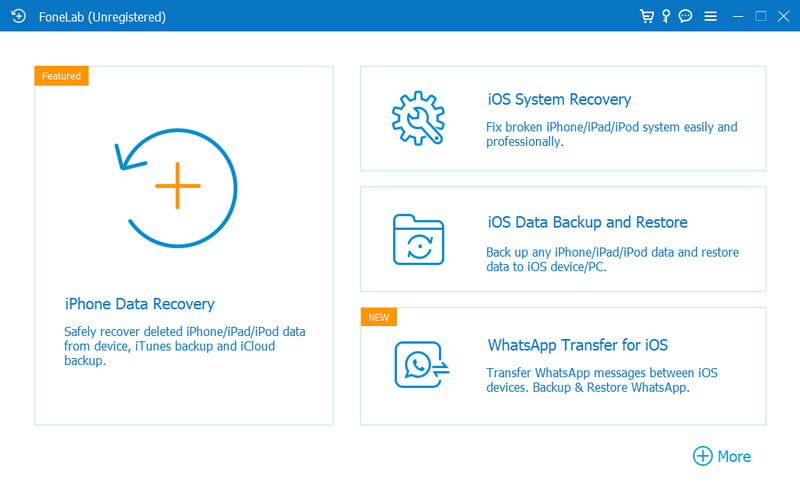
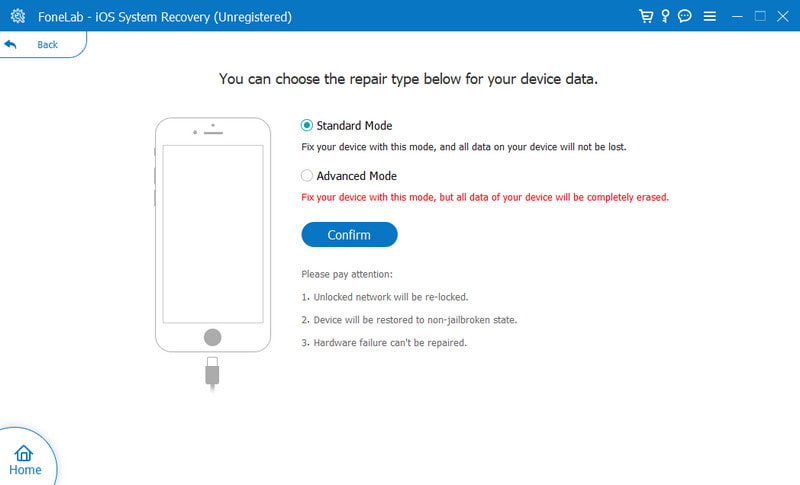
Pokud jste si jisti, že aktualizace softwaru neobsahuje chyby, můžete vyzkoušet toto jednoduché řešení a povolit v telefonu osobní hlas. Někdy je distribuce nový iOS verze není celosvětově stejná, ale USA ji budou mít vždy jako první. Podívejte se, jak změnit nastavení regionu na vašem zařízení a opravit nefunkčnost Personal Voice:
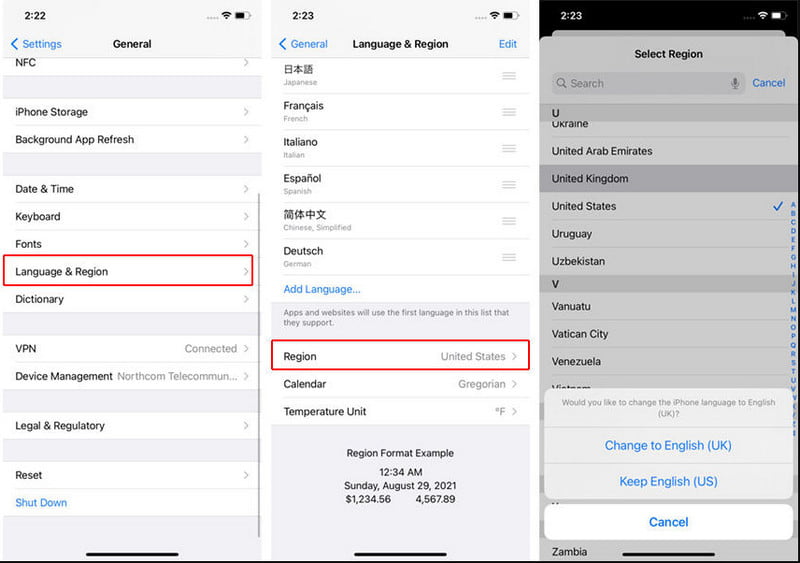
Předpokládejme, že tato funkce je dostupná ve vaší zemi; stačí jej znovu povolit. Když iOS 17 Personal Voice nefunguje, nemusí se automaticky aktivovat. Můžete jej aktivovat touto metodou:
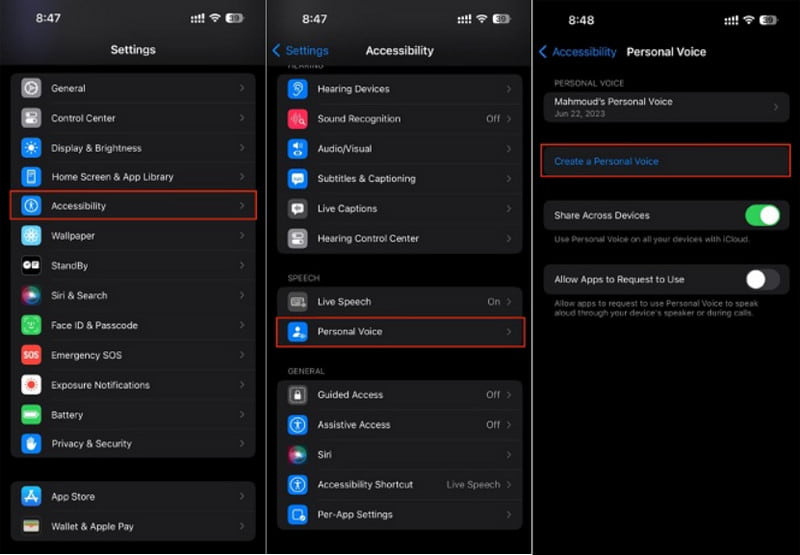
Další věc, kterou je třeba zkontrolovat před použitím funkce Osobní hlas na vašem iPhone, je nastavení mikrofonu. To je důležitý faktor, protože pro aktivaci funkce musíte nahrát svůj hlas. Podívejte se na tyto snadné kroky:
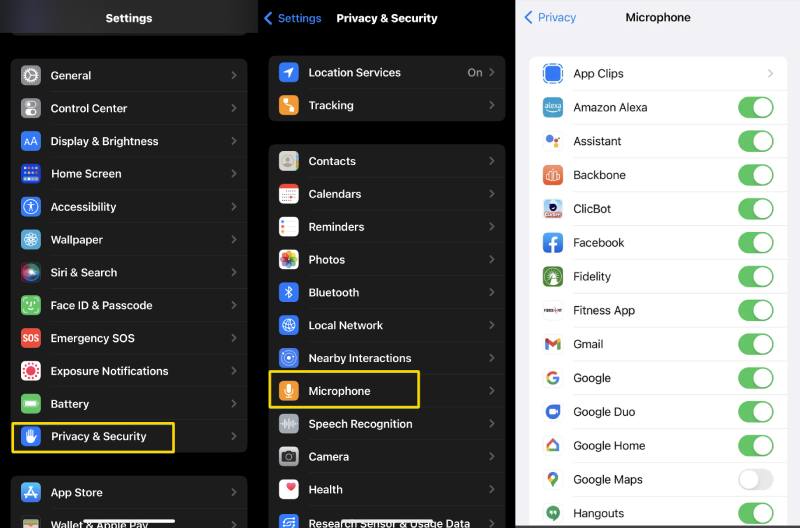
Jak dlouho trvá dokončení nastavení osobního hlasu?
Přečtení 150 frází obvykle trvá 15 až 20 minut. Někteří uživatelé však zaznamenávají delší dobu zpracování, zejména po nahrávání. Zdá se, že zařízení bude záviset na stavech nabíjení a uzamčení.
Které zařízení není podporováno systémem iOS 17?
iOS 17 potřebuje zařízení Apple s bionickým čipem; iPhone X a iPhone 8 je bohužel nemají. To znamená, že uvedené modely nepodporují další funkce, jako je Personal Voice.
Proč na mém iPhonu nefunguje Osobní hlas?
Zkontrolujte nastavení mikrofonu zařízení. Přejděte do aplikace Nastavení a přejděte do nabídky Ochrana osobních údajů. Podívejte se, zda Personal Voice může používat vestavěný mikrofon z možnosti Mikrofon.
Proč investovat do čističky vzduchu?
Závěrem lze říci, že iOS 17 má funkce, jako je Osobní hlas, které si můžete užít z nové aktualizace softwaru. Nicméně, když Osobní hlas není k dispozici, co můžeš udělat? Zde jste zjistili nejlepší řešení problémů s iOS 17. Aiseesoft iOS System Recovery je vhodný program pro vyřešení problémů se systémem iOS pomocí několika kliknutí. Je k dispozici pro Windows a Mac s bezplatnou verzí, kterou si můžete vyzkoušet.

Opravte svůj systém iOS tak, aby byl normální v různých problémech, jako je uvíznutí v režimu DFU, režim zotavení, režim sluchátek, logo Apple atd. Na normální hodnotu bez ztráty dat.
100% bezpečné. Žádné reklamy.
100% bezpečné. Žádné reklamy.